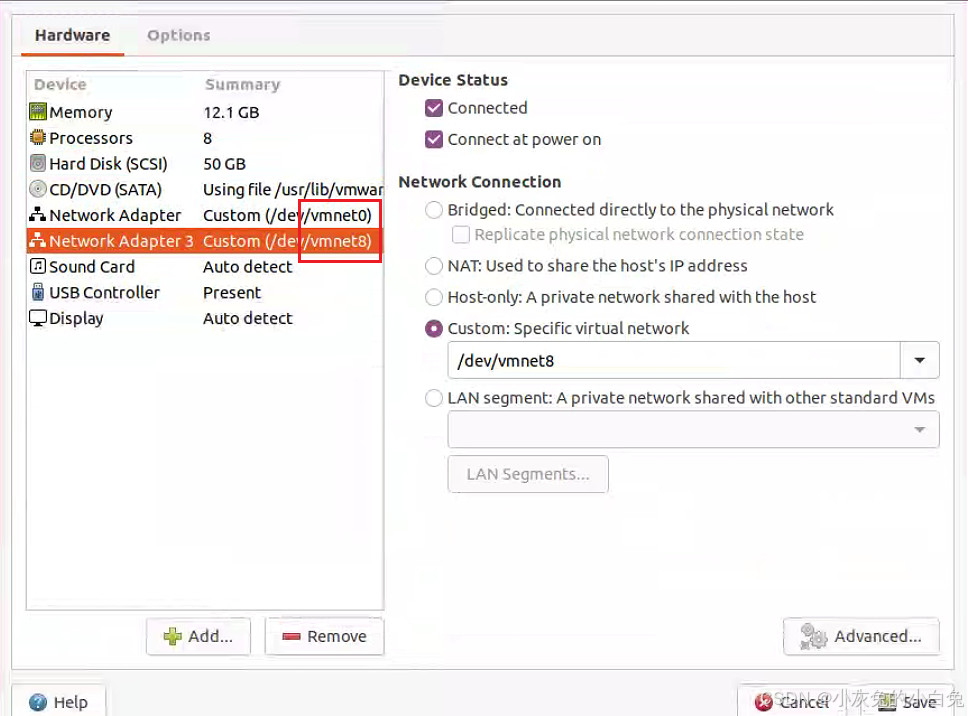【Ubuntu】VMware中虚拟网卡与服务器网卡的绑定
文章目录
- 服务器网卡和VMware中虚拟网卡的绑定
- 1.在本机上查看需要的网卡名称
- 2.服务器本机设置固定ip
- 3.打开VMware后,将虚拟网卡与本机真实网卡进行绑定。
- 4.给routeOS分配4张网卡,如图所示:
- 5.ubuntu1和ubuntu2只需分配vmnet0和vmnet8即可,如图所示:
本次实验配置:

服务器网卡和VMware中虚拟网卡的绑定
1.在本机上查看需要的网卡名称
#退出虚拟机,在服务器终端查看网卡信息,选两张光网卡,记住名字后续绑定到VMware
sudo lshw -class network -businfo
#查看wifi网卡
ifconfig


2.服务器本机设置固定ip



3.打开VMware后,将虚拟网卡与本机真实网卡进行绑定。
一共要绑定四张网卡:
vmnet0连接wifi网卡用于联网和发送控制器信息;
vmnet1和vmnet2连接光网卡负责转发ubuntu1和ubuntu2中的通信;
vmnet8设置为NAT负责让ubuntu1、ubuntu2和routeos之间可以ping通,然后可以从ubuntu1或ubuntu2的浏览器进入routeos的配置界面。


现在依次添加四张虚拟网卡
(1)wifi网卡绑定到vmnet0


选择wifi网卡

(2)两张光网卡分别绑定到vmnet1、vmnet2


(3)vmnet8设置为NAT模式,使VMware中的ubuntu1、ubuntu2和RouteOS可以通过vmnet8相互ping通,方便后续从ubuntu1或ubuntu2的浏览器中进入RouteOS管理页面进行配置。
本文vmnet8设置为192.168.10.0网段


4.给routeOS分配4张网卡,如图所示:
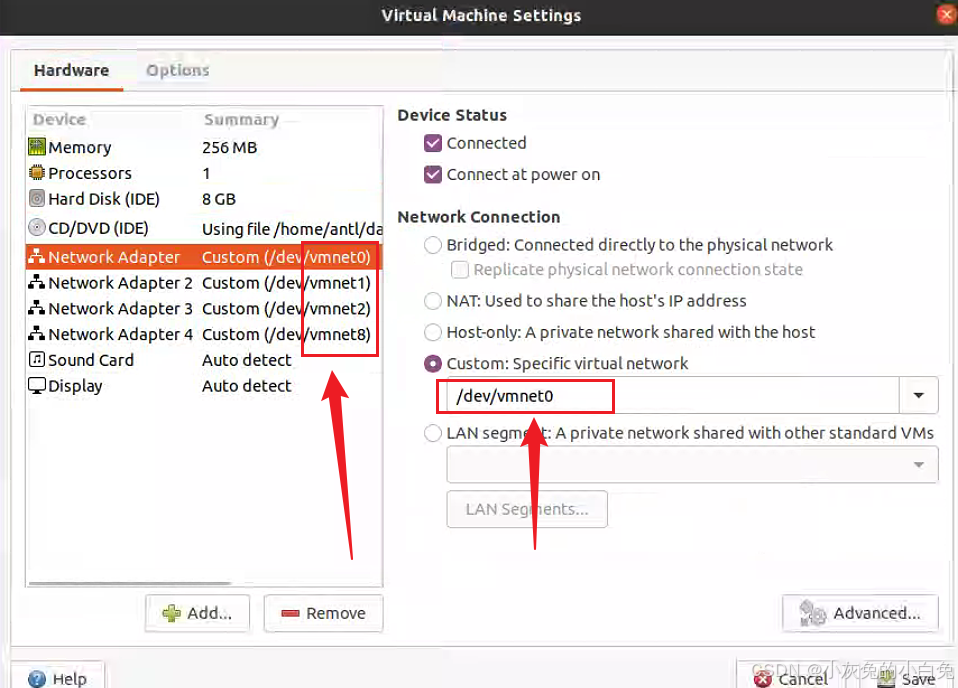
5.ubuntu1和ubuntu2只需分配vmnet0和vmnet8即可,如图所示: